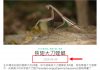WordPress 是現在最流行的架站工具,所以許多的主機商都會針對 WordPress 進行特定的設定以加強網站的速度跟性能,Zeta 以前也有使用過專門的 WordPress 主機,但是那只是替你設定好一個 WordPress 網站給你使用而已,如果要更有效的管理多個 WordPress 網站還是需要自己多花點功夫,而優秀的 WordPress 主機服務價格又高不可攀,不過這一切都在 WPWebHost 出現之後被打破了。
文章目錄
WPwebHost 簡介
WPWebHost 今年突然出現在台灣的主機市場,很多人不是那麼清楚他的來歷,其實 WPWebHost 是 Exabytes 旗下的子公司,而 Exabytes 是甚麼來歷呢?Exabytes 可是東南亞最大的主機商之一,有這樣的強力後盾,WPWebHost 的性能想來也是值得信賴的。
方案介紹
目前市面上比較常見的入門架站方案還是以 cPanel 為後台的虛擬主機為主,但是 WPWebHost 卻是採用 Plesk 為後台,雖然說比較少見,但稍微熟悉一下介面其實也是很好用的。
WPWebHost 的主機是用現在主流的 php7、Apache、nginx 架設的,直接替你省去一開始的 WordPress 安裝,並加強了網站的速度。
WPWebHost 目前提供 5 種不同的方案可以選擇,分別是:
- WP Blogger
最低3美元/月,可以建立一個網域並有10GB的儲存空間。 - WP Lite
最低7美元/月,可以建立一個網域並有30GB的儲存空間,附贈個人版的 Jetpack。 - WP Essentail
最低17美元/月,可以建立一個網域並有45GB的儲存空間,附贈個人版的 Jetpack。 - WP Plus
最低27美元/月,可以建立一個網域並有60GB的儲存空間,附贈專業版的 Jetpack。 - WP Geek
最低77美元/月,可以建立一個網域並有100GB的儲存空間,附贈專業版的 Jetpack。
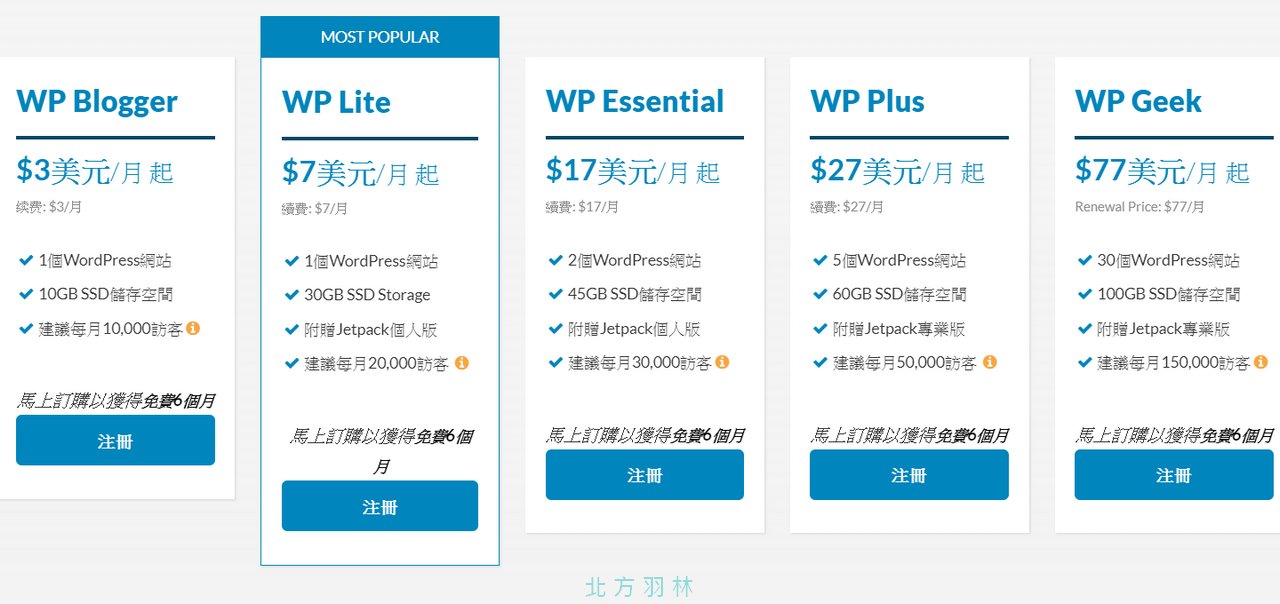
不管是哪一種方案都附贈一個.com 或 .blog 的網域,要注意的是 .com 是最常見同時也是價格相當穩定便宜的網域後輟,但是如果你自己在其他網域商買 .blog 網域的話,價格往往是 .com 的兩倍以上喔,從提供的網域也可以看出 WPWebHost 對個人部落格的針對性。
依照方案不同,可以架設的網站數量也不同,入門的 WP Blogger 與WP Lite 就只有一個網域,雖然說在方案規格的介紹上是說各個方案可以架設的 WordPress 網站數量,但是實際上這裡應該是指網域數量,之後在後台其實是可以增加子網域,可以架設的 WordPress 數量應該是被資料庫的數量限制才是。
不同方案的建議瀏覽數都不一樣,但是所有方案的流量都是沒有限制的,所以說即使超過規格建議也還是可以繼續使用,不會讓網站停機,但是如果說你的網站訪客數量真的很多,導致網站速度變慢,也是有可能需要看情況升級方案的。
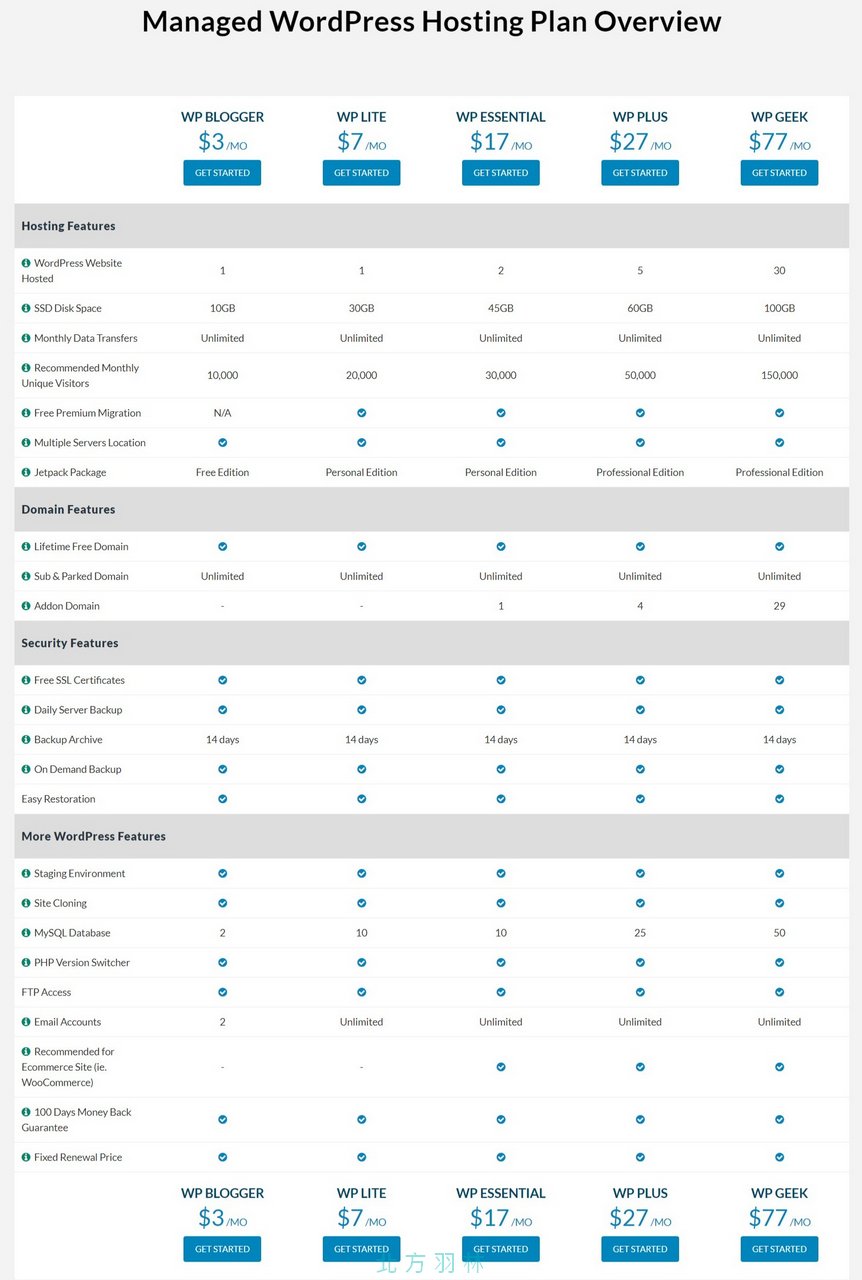
如何註冊 WPWebHost
如果你是想架設新的個人部落格或是小型的企業網站,可以考慮從 WP Lite 方案開始,因為 WP Lite 方案雖然價格較高,但是中間的價差其實幾乎就是 Jetpack 的個人版費用了,如果你有想用 Jetpack,那真的可以將 WP Lite 方案列入優先選擇。
決定好方案後,就可以開始下訂單了,第一件事情還是選擇要使用的網域名稱,只要是購買一年以上的方案,WPWebHost 都會附一個免費的 .com 或是 .blog 網域,算起來也是免了一年大概10美元的支出,如果是使用其他的網域名稱就要補差價了。
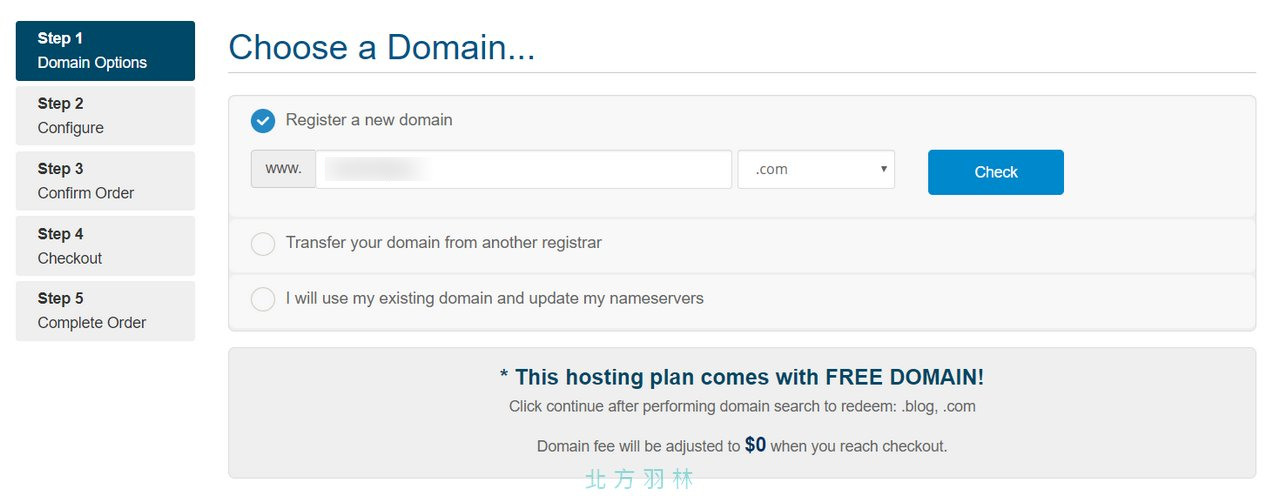
WP Lite 的方案一個月定價是15美元,購買長時間會有更多優惠,如果一次買三年的話,就只要7美元/月囉。
主機的位置有美西跟新加坡可以選,台灣的用戶當然要選新加坡,物理上的位置距離對網路速度也是有一定影響的。
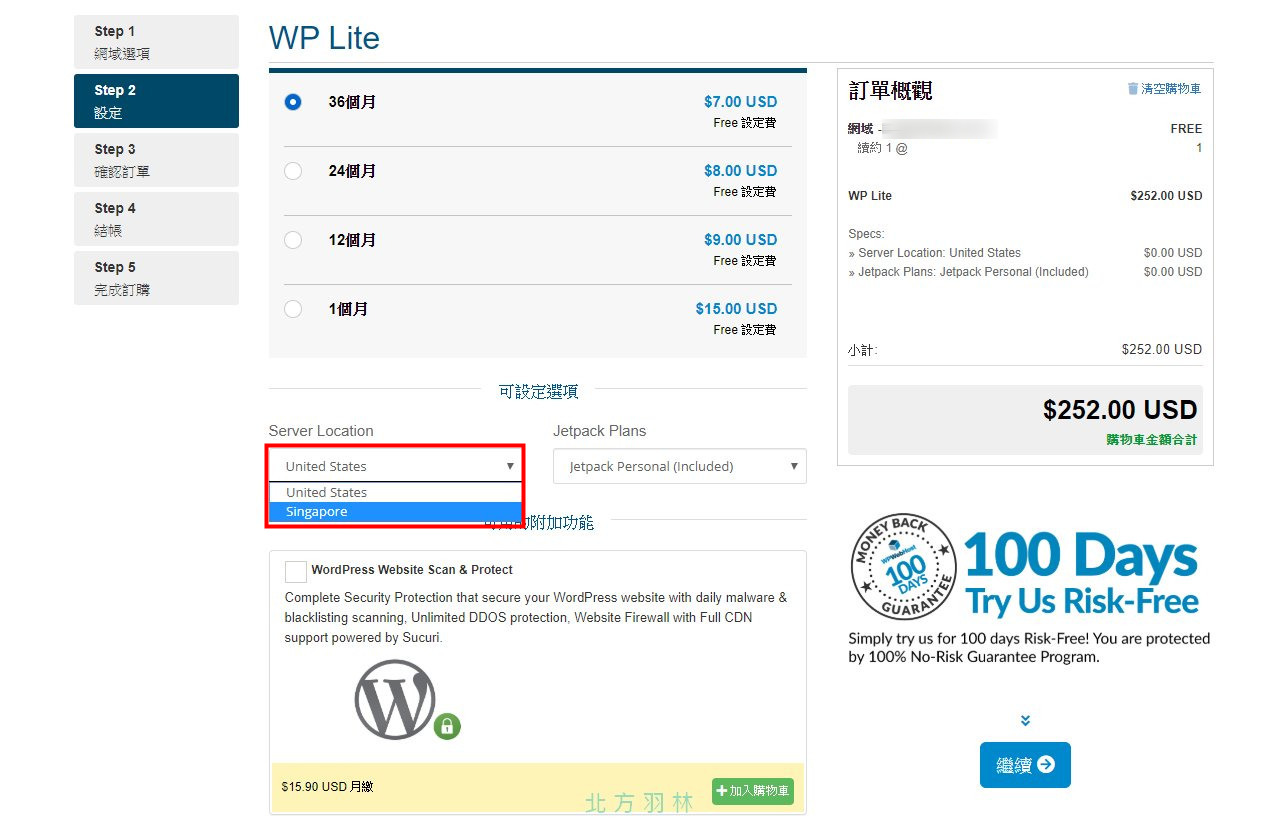
附加的網域保護,如果介意別人查到你的網域註冊資料就買下去吧。
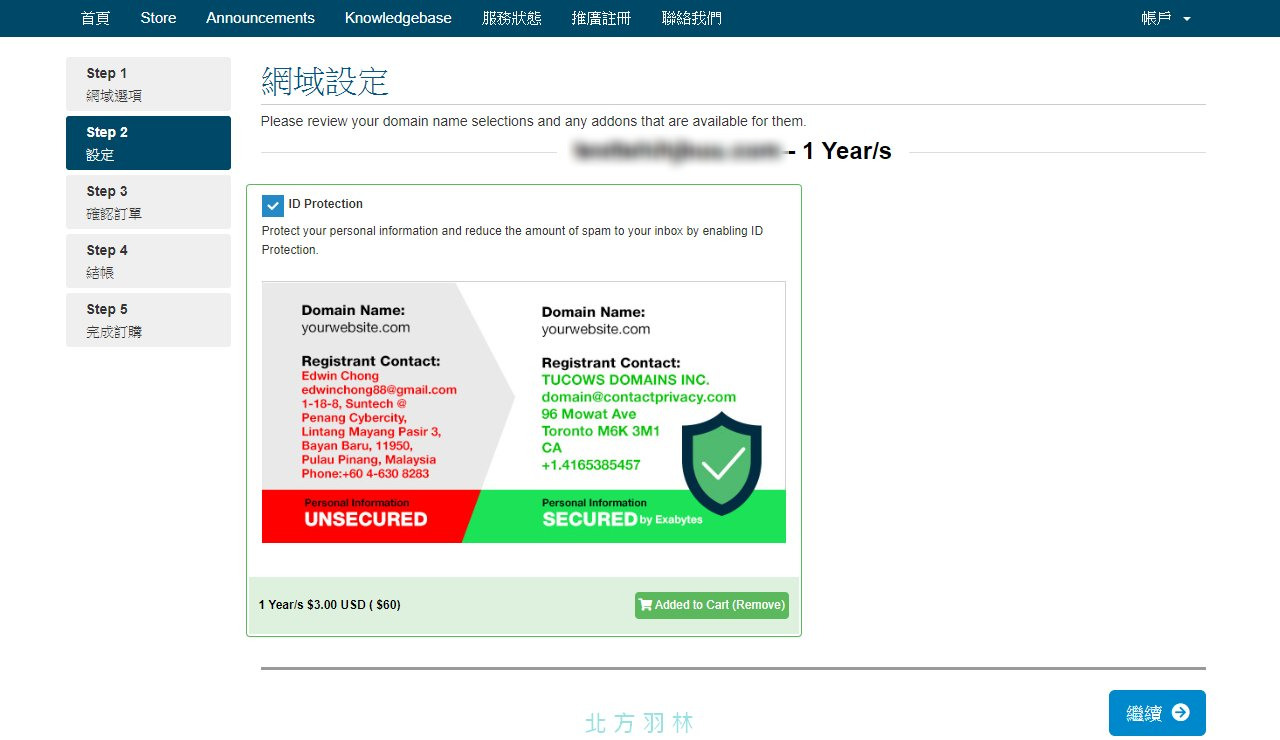
輸入個人註冊資料,可以用 Paypal 和信用卡付費。
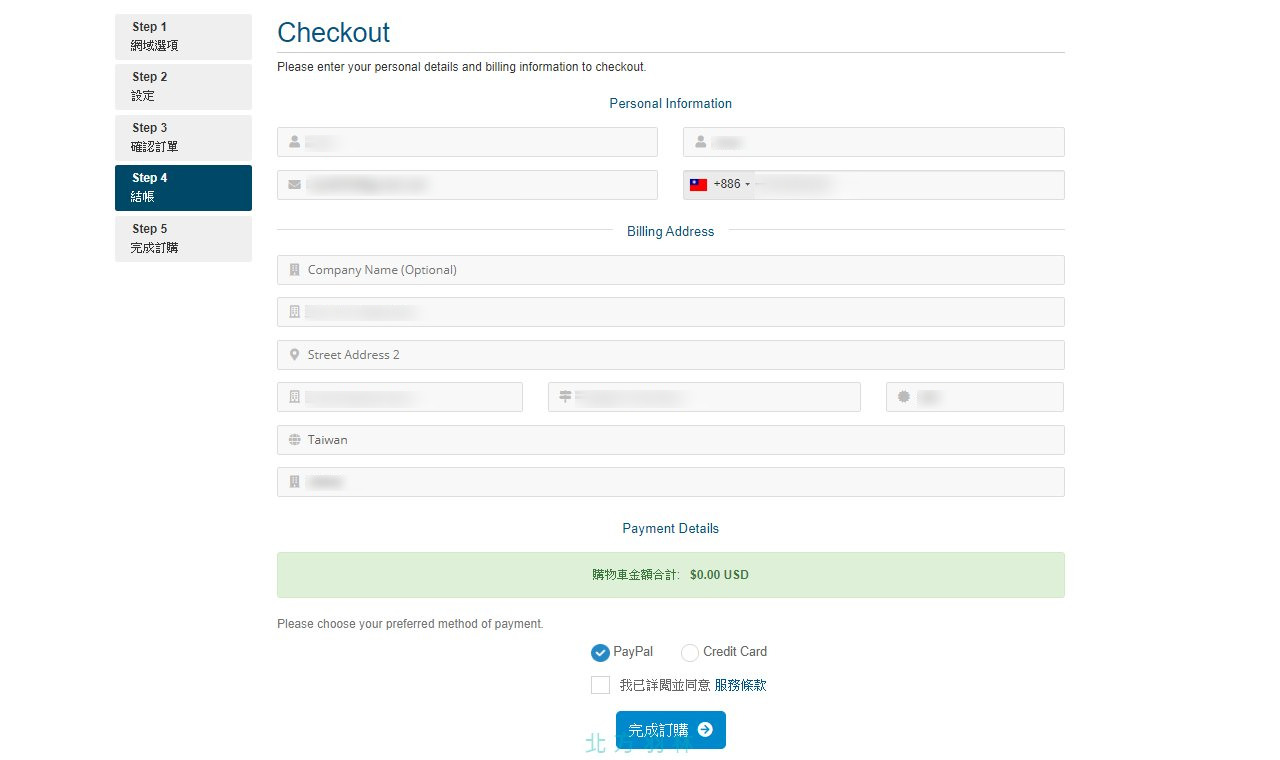
完成結帳後就會收到訂單,同時也會收到網站服務與 Jetpack 個人版的使用開通信。
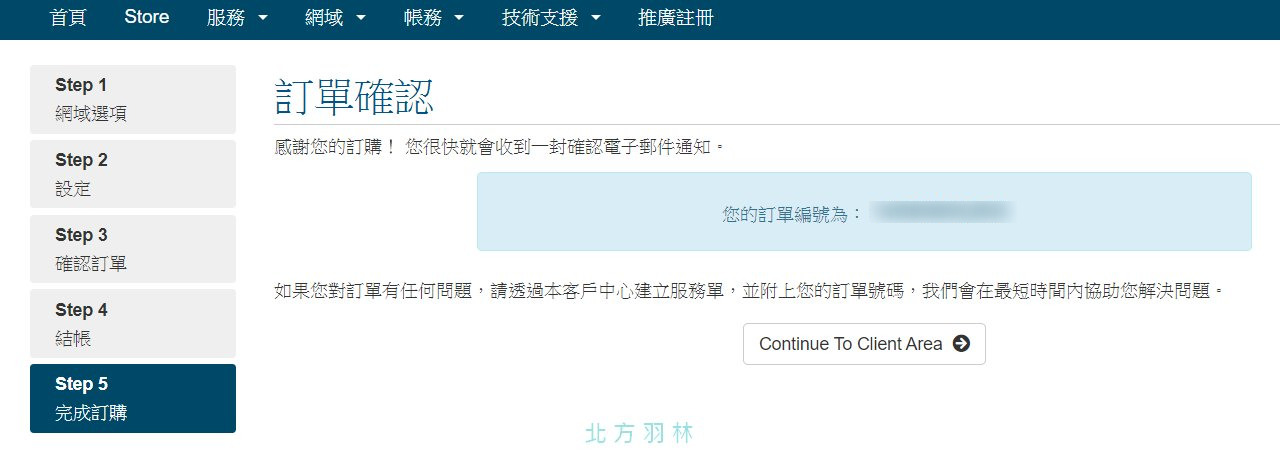
再回到後台就會看到產品與服務中多了兩個商品,點擊後就會進到 plesk 後台進行更多網站的相關設定。
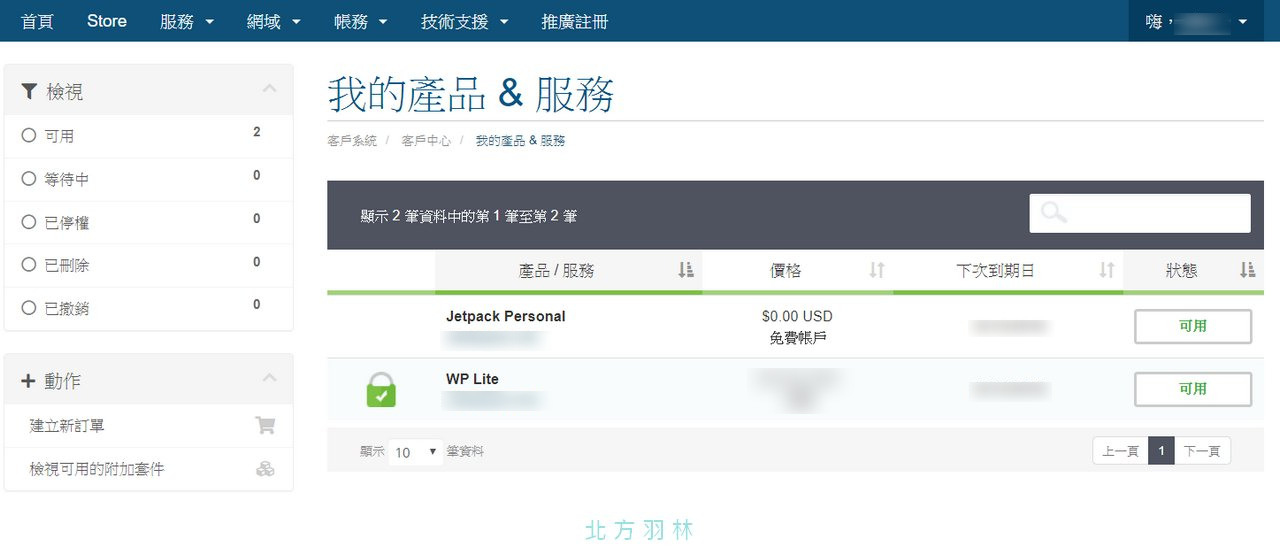
WPWebHost 後台介紹
修改 WPWebHost 為中文介面
Plesk 的介面和 cPanel 的介面略有不同,不過功能其實都差不多,看一下圖示跟說明大概都可以找到相關的設定,不過原本的語言設定是英文,你可以到左方選單中的 Account>My Profile 中做修改。
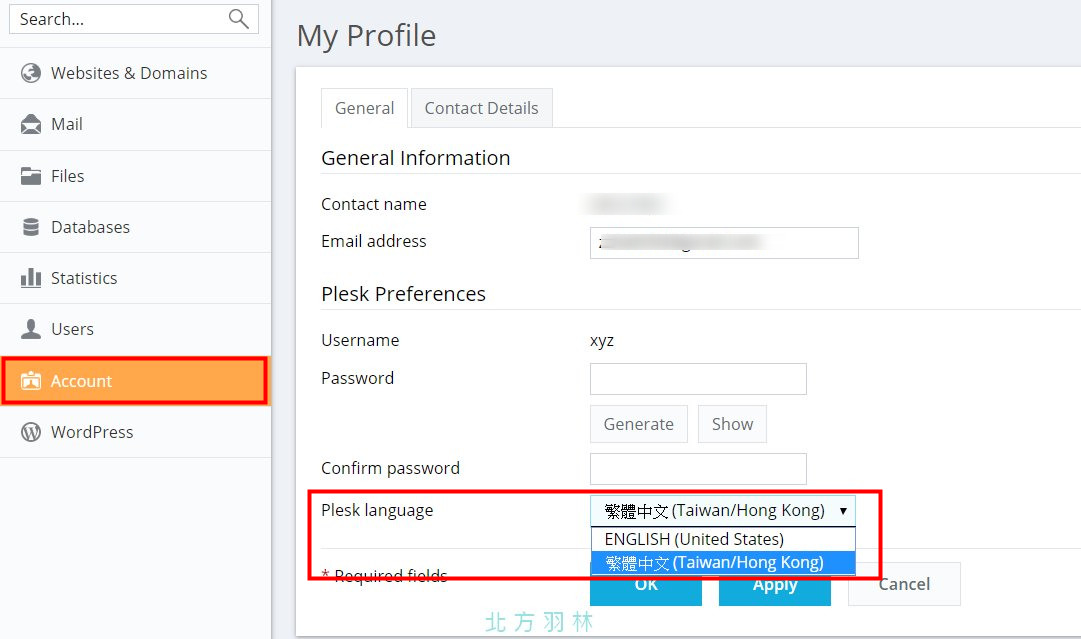
如何管理 WordPress 網站
WPWebHost 一開始就替你建立好了一個 WordPress,所以你可以在左邊選單最底下看到 WordPress 的選項,點選後就可以開始對你的 WordPress 網站進行管理。
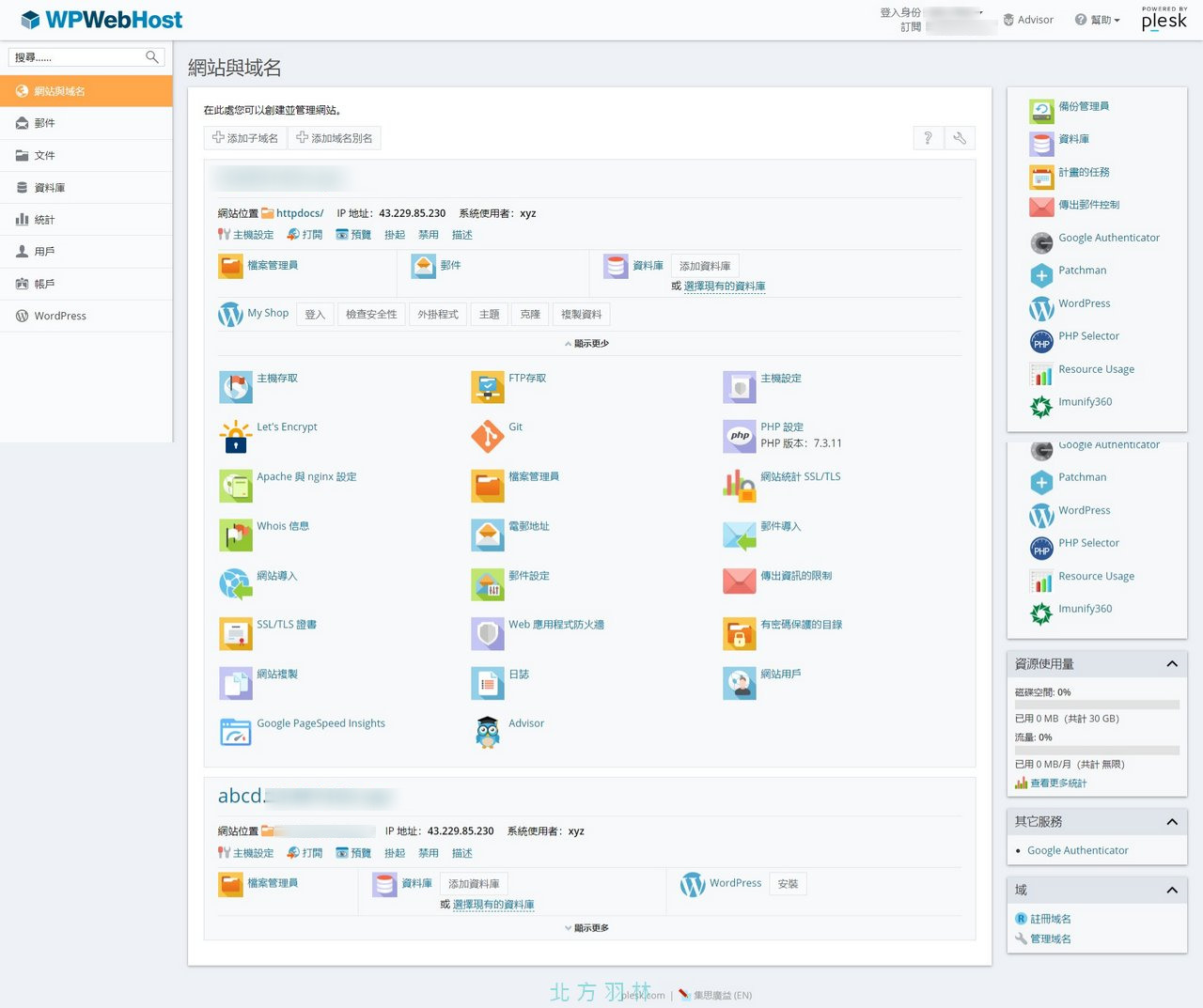
先點選一下 WordPress ,基本上所有網站相關的設定都在這裡,不得不說當你需要管理許多 WordPress 網站的時候,這個介面真的非常方便,只需要一個視窗就可以檢查所有的網站狀況。
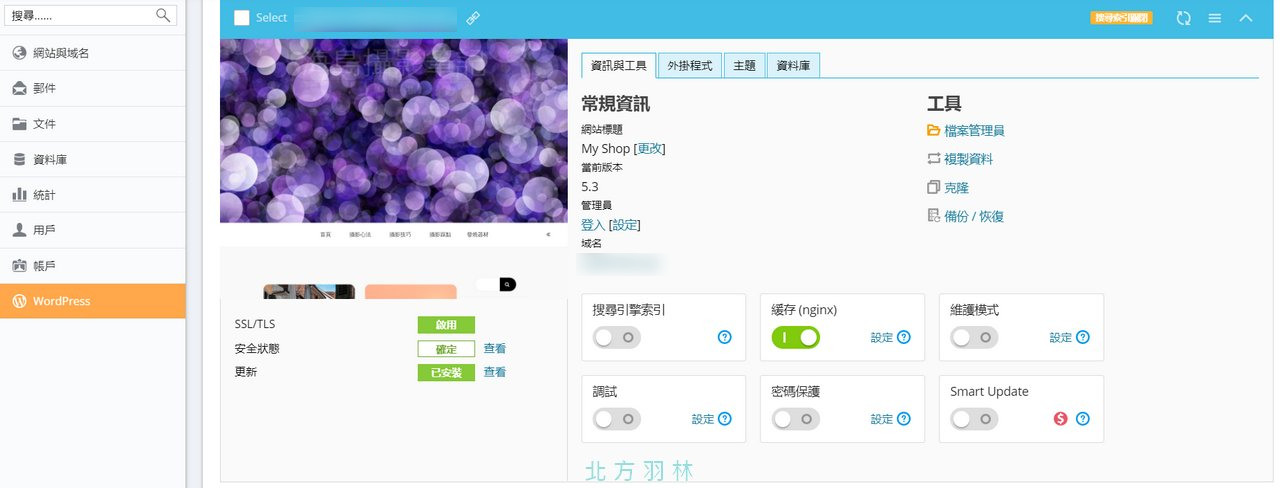
設定自己的管理員帳號密碼
由於一開始的 WordPress 網站是系統自動安裝的,連一開始的管理者帳號、密碼也都是預設,所以第一步驟還是透過 plesk 後台登入網站後台然後修改成自己習慣的帳號密碼比較好。怎麼在 plesk 後台登入到 WordPress 網站呢?你可以先到 WordPress 設定中,管理員的地方可以直接登入,或者說在此處直接修改新的密碼,不過進入到 WordPress 的後台,最好還是可以新建立一個管理員帳號,然後把預設的帳號刪除,對以後的管理會比較方便。
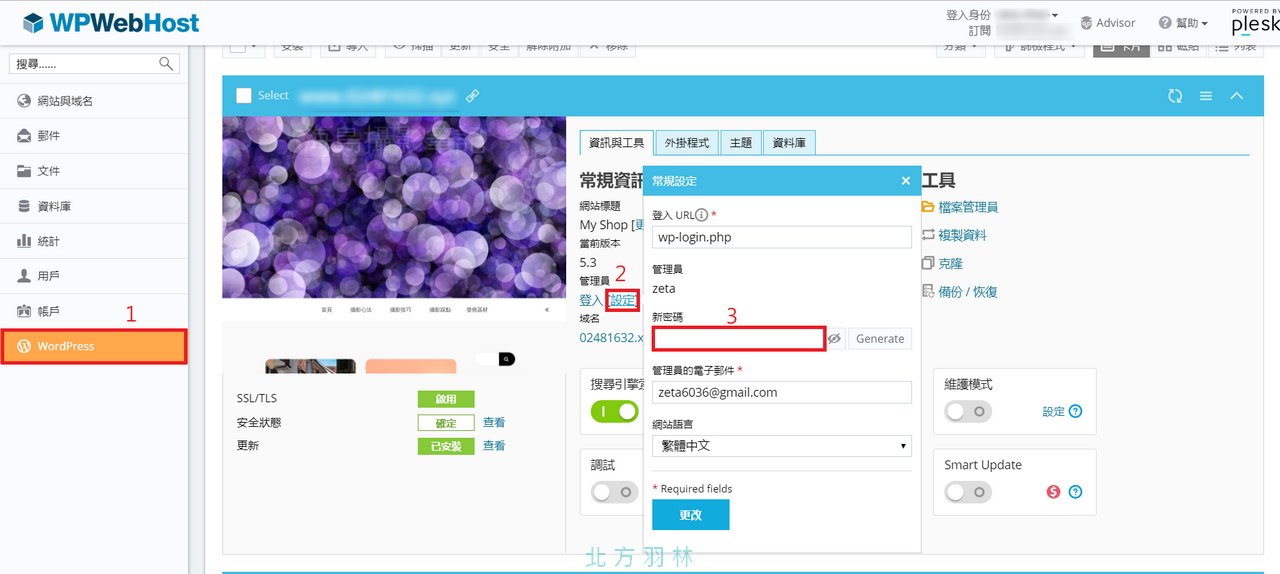
如何加強 WordPress 網站的安全性?
WPWebHost 有替你安裝 WordPress Toolkitoolkit,會自動替你設定重要的安全措施,部分的安全設定可以自己手動設置,只需要勾選你想要設定然後把設定改為安全即可,這功能對新手站長來說真的很好用,畢竟依個人要處理資安本來就不是件容易的事情。

如何查看外掛更新狀況
當有外掛需要更新的時候,更新的按鈕會亮起黃燈提醒你,點選查看就可以選擇要更新的外掛。
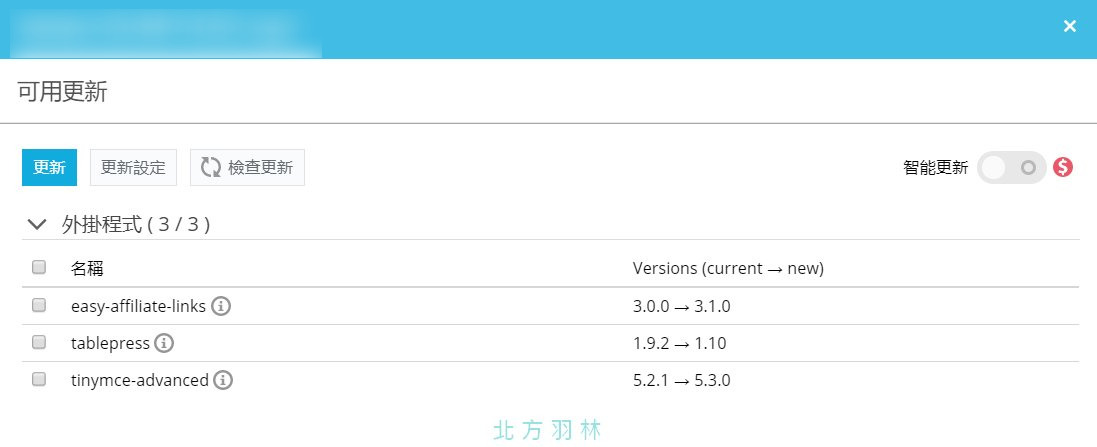
管理外掛及主題狀況
在更新網站的時候,有時候要處理外掛衝突,如果是使用 VPS ,那必須要到 FTP 中暫時移除外掛,如果是 cPanel,那也要到資料夾中去修改,但是在 WPWebHost 只要在主機後台就可以選擇外掛的開關,甚至還能直接安裝外掛跟主題,不需要一個個開啟網站做處理,不得不說非常方便。
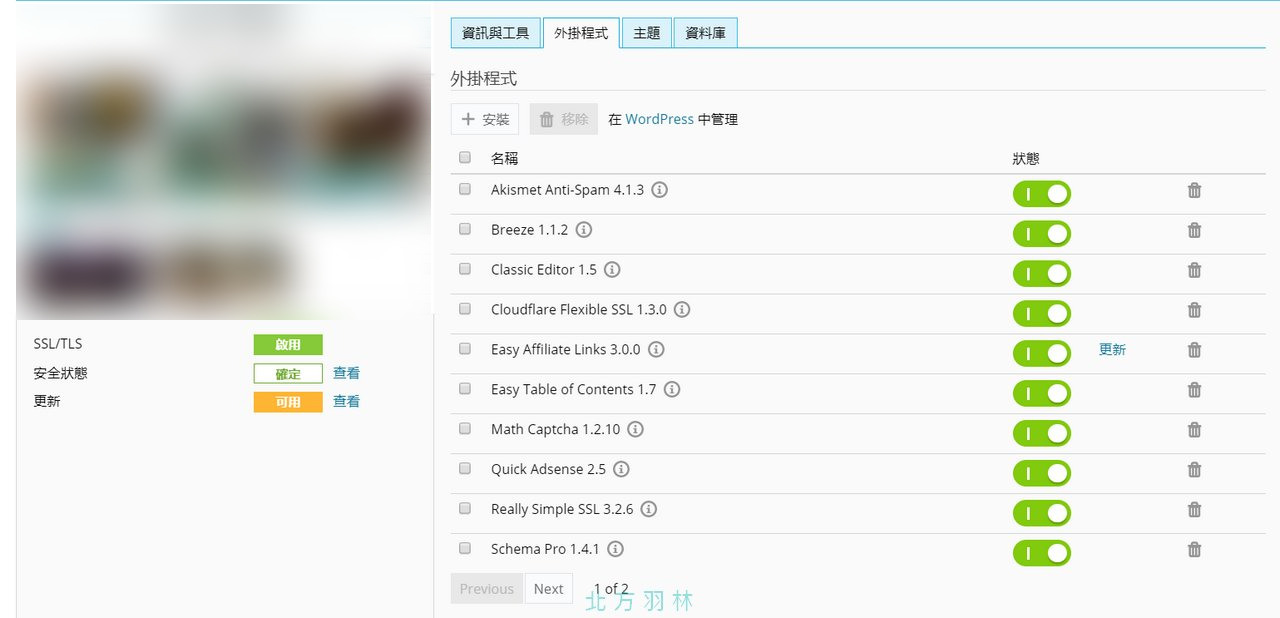
如何新增子網域
前面有說到 WPWebHost 其實是可以再增加子網域,選擇網站和域名>添加子網域就可以新增子網域,同時也可以選擇是否要加上 SSL,網站的SSL設定會影響到 Google 的搜尋排名,所以不管怎樣加上就是了,那新建立的子網域能不能也安裝 WordPress 呢?當然也是可以啦,只是 WordPress 需要用到資料庫,所以你安裝的 WordPress 數量也就受到方案所提供的資料庫數量所限制。

WPWebHost 速度測試
網站的速度非常重要,沒有人願意瀏覽速度緩慢的網頁(Facebook 表示:?),那 WPWebHost 的表現如何呢?因為 WordPress 預設的主題都非常輕巧,也沒有加裝甚麼外掛,通常測試的速度都非常良好,所以 Zeta 另外找了 Oceanwp 的主題來做測試,安裝的 Demo 是 Oceanwp 的部落格,接下來就來看一下 WPWebHost WP Lite 主機方案中,WordPress 網站的速度與評分吧。
在 Pindom tool 的測試結果(位置東京):
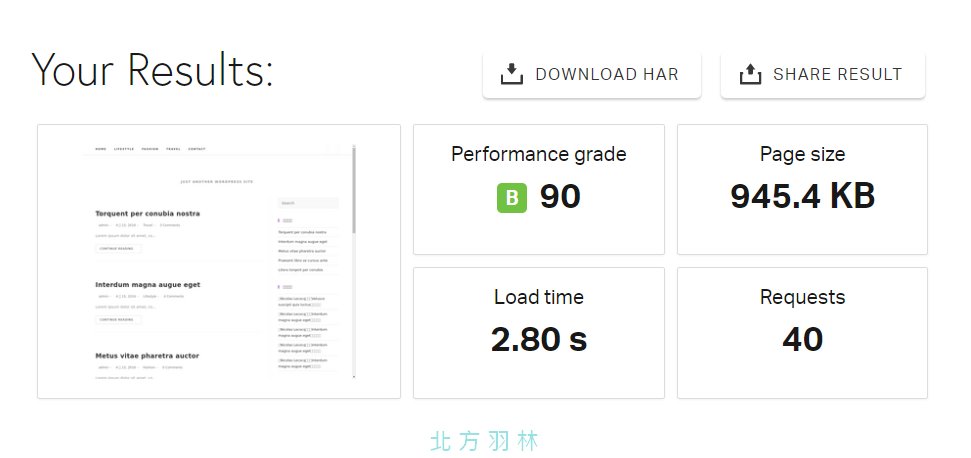
在 GTmetrix 的測試結果(位置香港):
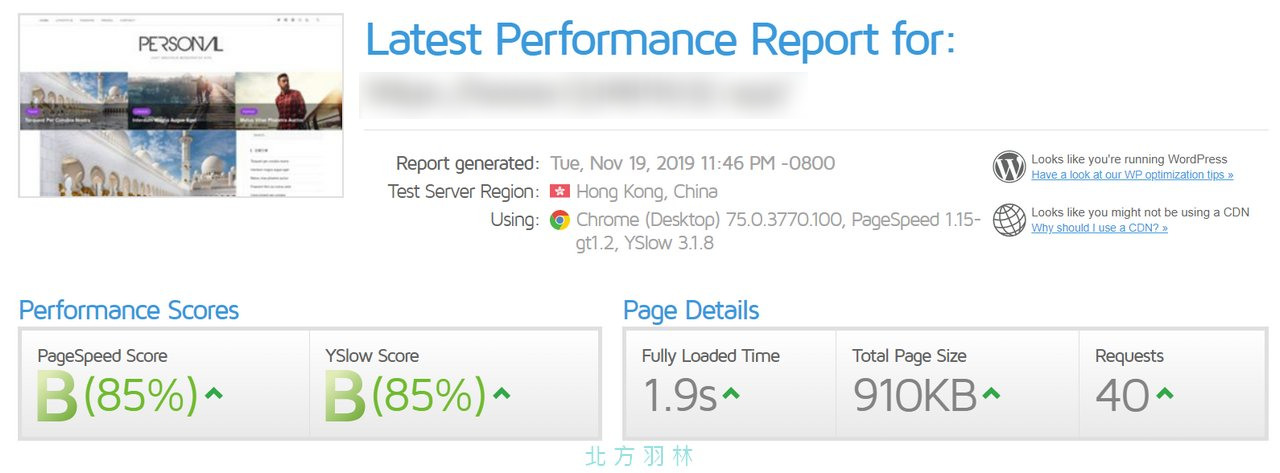
基本上兩者的表現都相當不錯,這還只是使用系統預設的設定,如果設定得好,網站的速度還能表現更好。
WPWebHost 是架設網站的好選擇嗎?
現在的主機選擇十分眾多,而像是 SSL、php 7.x 等等也都逐漸變成標準配備,那 WPWebHost 是否值得你購買呢?
以下是 Zeta 的想法:
- 如果你只有架設一個網站,入門的 WP Blogger 最低一個月只要3美元,在這樣的價位下你很難找到可以跟他匹敵的主機服務,更何況 WPWebHost 還包含一個免費網域!
- 長達100天的試用期,不滿意隨時可以退款,業界主流的退款期限通常是30天,100天的全額退款應該是所有主機商中最長的了。
- 網站速度表現優異,對台灣的客戶來說又有鄰近的新加坡主機可以選擇。
- 免費的主機搬家服務,雖然說現在有很多不錯的搬家外掛可以用,不過如果可以發個 mail 請專人替你處理當然也是方便許多,且對新手也是親切不少。
- 續約不漲價,常見的虛擬主機商往往會利用初期極低的優惠吸引客戶,但是當續約時價格就會飛漲上去,看看熱門的 SiteGround ,續約時往往是大家想要搬家的時候,WPWebHost 的平價與穩定對預算型的用戶有很大的吸引力。
- 管理介面非常便利,不管你是新手站長還是要管理多個網站都非常好用,所有的工作都能在一個視窗下完成。
WPWebHost 本身的費用就已經算是低廉了,最近的黑色星期五促銷期間更還分別贈送2-6個月的使用時間,最平均下來每個月最低只要2.57美元,如果有架設官方形象網站或是想自架部落格,不妨趁這機會喔。





















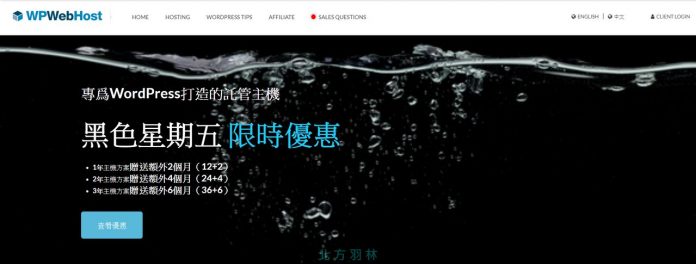



![[WP外掛]如何讓你的部落格也有Facebook情緒按鍵 zetaspace 顯示facebook表情按鈕](https://zetaspace.win/wp-content/uploads/2016/04/dw-reaction-3-100x70.jpg)